जब आप कोई वीडियो देखते हैं, तो आप समझना चाहते हैं कि वे क्या कह रहे हैं। लेकिन, यदि आपको किसी विशिष्ट उच्चारण को समझने में कठिनाई होती है, तो आप महत्वपूर्ण जानकारी से चूक सकते हैं। यहीं से क्रोम का कैप्शन फीचर आता है। यह आपको किसी भी वीडियो को समझने में मदद कर सकता है, चाहे वह उच्चारण के कारण हो या कोई बधिर व्यक्ति इसे देख रहा हो।
अच्छी खबर यह है कि आपके द्वारा कैप्शन सुविधा को सक्षम करने के बाद, वे अपने आप दिखाई देंगे। हर बार जब आप कोई वीडियो देखना चाहते हैं तो आपको कुछ भी सक्षम करने के बारे में चिंता करने की ज़रूरत नहीं है। निर्देश शुरुआती-अनुकूल हैं, इसलिए आपको अपने तकनीकी मित्र से किसी भी मदद के लिए पूछने की ज़रूरत नहीं है।
Google क्रोम की कैप्शन सुविधाओं को कैसे सक्षम करें - वेब
जब आप काम से ब्रेक लेना चाहते हैं, तो यहां बताया गया है कि आप कैसे कर सकते हैं वीडियो देखो कैप्शन के साथ। एक बार जब आपके पास क्रोम ओपन हो जाए, तो ऊपर दाईं ओर डॉट्स पर क्लिक करें और पर जाएं समायोजन.
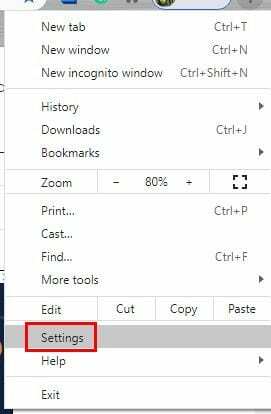
सेटिंग्स में, उन्नत विकल्प देखने तक नीचे स्क्रॉल करें और अधिक विकल्प देखने के लिए उस पर क्लिक करें। अपनी स्क्रीन के बाईं ओर, उन्नत के तहत, एक्सेसिबिलिटी पर क्लिक करें, और सूची में पहला विकल्प लाइव होगा
शीर्षक. इस विकल्प को चालू करें। आपको कुछ भी खोजने और डाउनलोड करने की कोई आवश्यकता नहीं है। क्रोम बाकी का ख्याल रखेगा, और यह आवश्यक वाक् पहचान फ़ाइलों को स्थापित करेगा।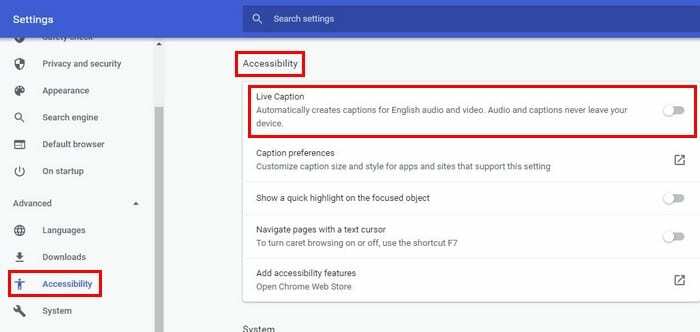
यदि आप कैप्शन को सक्षम करने के ठीक बाद किसी वीडियो को देखने का प्रयास करते हैं, तो हो सकता है कि आप उसे तुरंत न देखें। Chrome को सब कुछ डाउनलोड करने के लिए कुछ समय दें। लेकिन, अगर आपको अभी भी कुछ दिखाई नहीं देता है, तो Chrome को पुनरारंभ करने और फिर कोई भी देखने का प्रयास करें यूट्यूब वीडियो. आपको कैप्शन के साथ एक ब्लैक बॉक्स देखना चाहिए।
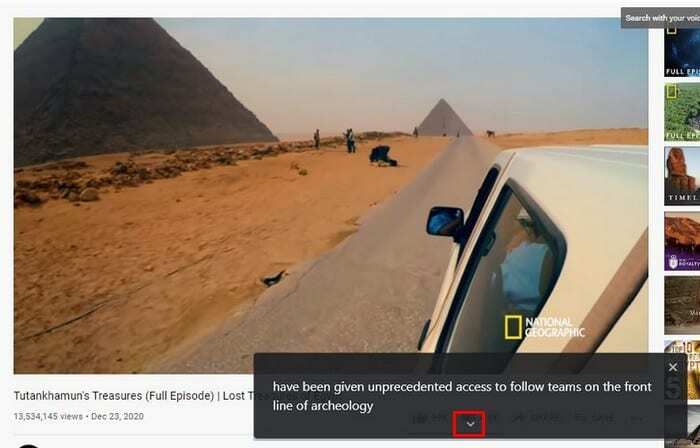
जब आप कैप्शन से ऊब जाते हैं, तो इसे हटाने के लिए ऊपर दाईं ओर स्थित X पर क्लिक करें। अधिक टेक्स्ट देखने के लिए, नीचे की ओर इशारा करते हुए तीर पर क्लिक करें। यह बॉक्स को बड़ा कर देगा ताकि अधिक टेक्स्ट फिट हो सके। यह उस समय के लिए एक अच्छा विकल्प है जब आपने वह आखिरी बात याद की जो उन्होंने कही थी। क्या आपको शैली थोड़ी उबाऊ लगती है? यहां बताया गया है कि आप चीजों को कैसे मसाला दे सकते हैं।
क्रोम के कैप्शनिंग को कैसे कस्टमाइज़ करें
आप पाठ को पढ़ सकते हैं, लेकिन पाठ को वैसा ही क्यों न बनाएं जैसा आप चाहते हैं। Chrome के कैप्शन को वैयक्तिकृत करने के लिए, chrome://settings/accessibility पर जाएं। कैप्शनिंग को सक्षम करने के विकल्प के ठीक नीचे, आपको कैप्शन वरीयताएँ विकल्प दिखाई देगा। अपने कंप्यूटर की कैप्शन प्राथमिकताओं पर जाने के लिए वर्ग चिन्ह पर क्लिक करें।
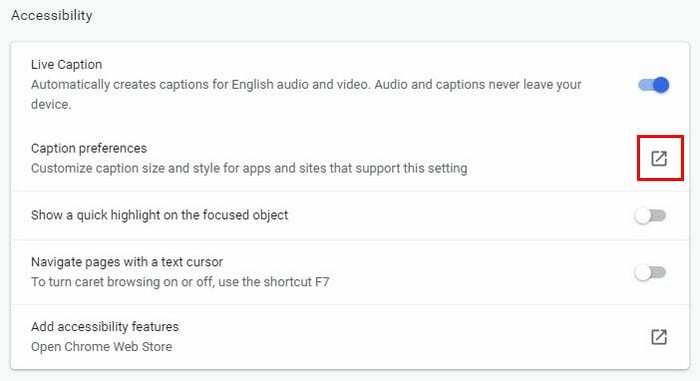
आपके पास कैप्शन का रंग बदलने के विकल्प हैं, और आप रंगों में से चुन सकते हैं जैसे:
- सफेद
- काला
- लाल
- हरा
- नीला
- पीला
- मैजेंटा
- सियान
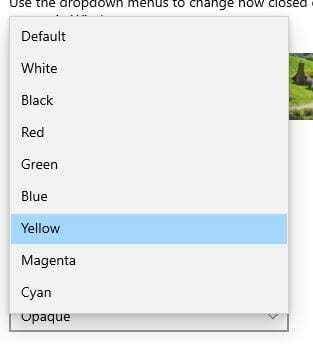
आप अन्य चीजों को बदल सकते हैं जैसे:
- कैप्शन का रंग - डिफ़ॉल्ट, सफेद, काला, लाल, हरा, नीला, पीला, मैजेंटा, सियान।
- कैप्शन पारदर्शिता - डिफ़ॉल्ट, अपारदर्शी, पारभासी, अर्ध-पारदर्शी और पारदर्शी।
- कैप्शन स्टाइल - डिफ़ॉल्ट, मोनो सेरिफ़, आनुपातिक सेरिफ़, मोनो सैंड सेरिफ़, आनुपातिक बिना सेरिफ़, कैज़ुअल, कर्सिव और स्मॉल कैप्स।
- कैप्शन का आकार - डिफ़ॉल्ट, 50%, 100%, 150%, और 200%।
- कैप्शन प्रभाव - डिफ़ॉल्ट, कोई नहीं, उठा हुआ, उदास, समान और ड्रॉप शैडो।
- कैप्शन पृष्ठभूमि-रंग - डिफ़ॉल्ट, सफेद, काला, लाल, हरा, नीला, पीला, मैजेंटा और सियान।
- कैप्शन पृष्ठभूमि पारदर्शिता - डिफ़ॉल्ट, अपारदर्शी, पारभासी, अर्धपारदर्शी और पारदर्शी।
- खिड़की का रंग - डिफ़ॉल्ट, सफेद, काला, लाल, हरा, नीला, पीला, मैजेंटा और सियान।
- विंडो पारदर्शिता - डिफ़ॉल्ट, अपारदर्शी, पारभासी, अर्धपारदर्शी और पारदर्शी।
सबसे ऊपर, आप एक पूर्वावलोकन भी देखेंगे कि आपका अनुकूलन कैसा दिखेगा। यदि आप जो देखते हैं उससे खुश नहीं हैं, तो आप हमेशा अधिक परिवर्तन कर सकते हैं।
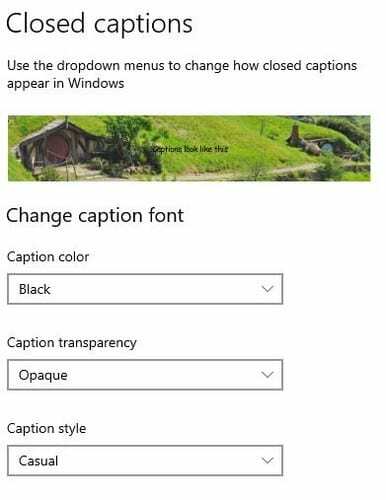
एंड्रॉइड पर क्रोम कैप्शन को कैसे सक्षम और अनुकूलित करें
जब आप अपने एंड्रॉइड डिवाइस पर कुछ वीडियो देखना चाहते हैं, तो आप क्रोम खोलकर कैप्शन को सक्षम कर सकते हैं। इसके बाद ऊपर दाईं ओर दिए गए डॉट्स पर टैप करें और सेटिंग्स में जाएं। थोड़ा नीचे की ओर स्वाइप करें और एक्सेसिबिलिटी पर टैप करें। कैप्शन का विकल्प सबसे नीचे होगा।
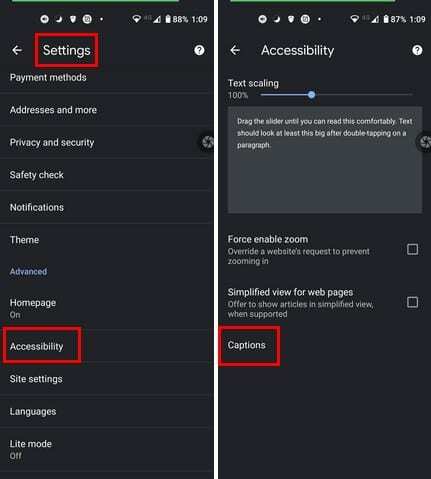
इसे चालू करने के लिए, शीर्ष पर विकल्प पर टॉगल करें। कैप्शन को वैयक्तिकृत करने के लिए, आप नीचे दिए गए विकल्प से चुन सकते हैं, जैसे भाषा, टेक्स्ट आकार और कैप्शन शैली। टेक्स्ट साइज के लिए, आप वेरी स्माल, स्मॉल, नॉर्मल, लार्ज और वेरी लार्ज में से चुन सकते हैं।
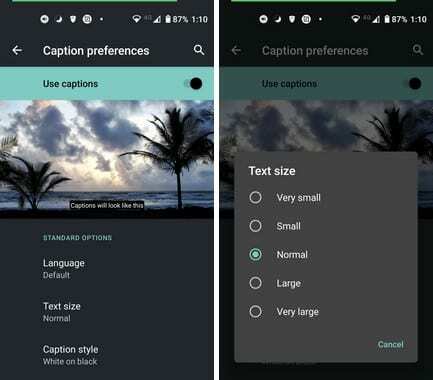
कैप्शन स्टाइल के लिए, आप यूज़ ऐप डिफॉल्ट्स, ब्लैक पर व्हाइट, व्हाइट पर ब्लैक, ब्लैक पर येलो, ब्लू पर येलो और कस्टम में से चुन सकते हैं।
कस्टम विकल्प हैं:
- फ़ॉन्ट परिवार - डिफ़ॉल्ट, सैंड-सेरिफ़, सेन्स-सेरिफ़ संघनित, सैन्स-सेरिफ़ मोनोस्पेस, सेरिफ़, सेरिफ़ मोनोस्पेस, कैज़ुअल, कर्सिव और छोटी राजधानियाँ।
- लिखावट का रंग - डिफ़ॉल्ट, सफेद, काला, लाल, पीला, हरा, सियान, नीला, मैजेंटा, और बहुत कुछ।
- पाठ अस्पष्टता - 25%, 50%, 75% और 100%।
- किनारे का प्रकार - डिफ़ॉल्ट, कोई नहीं, आउटलाइन, ड्रॉप शैडो, राइज़्ड, और डिप्रेस्ड।
- पीछे का रंग - सफेद, काला, लाल, पीला, हरा, सियान, नीला, मैजेंटा, और बहुत कुछ।
- पृष्ठभूमि अस्पष्टता - 25%, 50%, 75% और 100%।
- कैप्शन विंडो रंग - सफेद, काला, लाल, येलो, हरा, सियान, नीला, मैजेंटा, और बहुत कुछ।
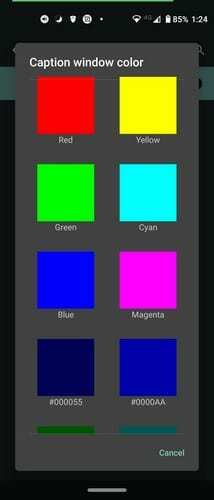
निष्कर्ष
बंद कैप्शनिंग के लिए धन्यवाद, आप एक वीडियो में कहे गए एक भी शब्द को याद नहीं करेंगे। कैप्शन की शैली में अपना निजी स्पर्श जोड़ना भी एक प्लस है। यदि आपको कुछ समय के लिए पाठ को देखना है, तो यह देखने में अच्छा भी हो सकता है। आप अपने कंप्यूटर या Android डिवाइस पर कैप्शन को कैसे कस्टमाइज़ करने जा रहे हैं? नीचे दी गई टिप्पणियों में अपने विचार साझा करें, और लेख को सोशल मीडिया पर दूसरों के साथ साझा करना न भूलें।